- 29 Feb 2024
- 2 Minutes à lire
- Impression
- SombreLumière
- PDF
Application Reconeyez : installation & connexion
- Mis à jour le 29 Feb 2024
- 2 Minutes à lire
- Impression
- SombreLumière
- PDF
L’application Reconeyez peut être téléchargée pour les appareils intelligents Apple ou Android à partir de l’Apple Store ou du Google Play Store. Recherchez l’application par son nom et installez la dernière version.
Configurer le compte utilisateur Reconeyez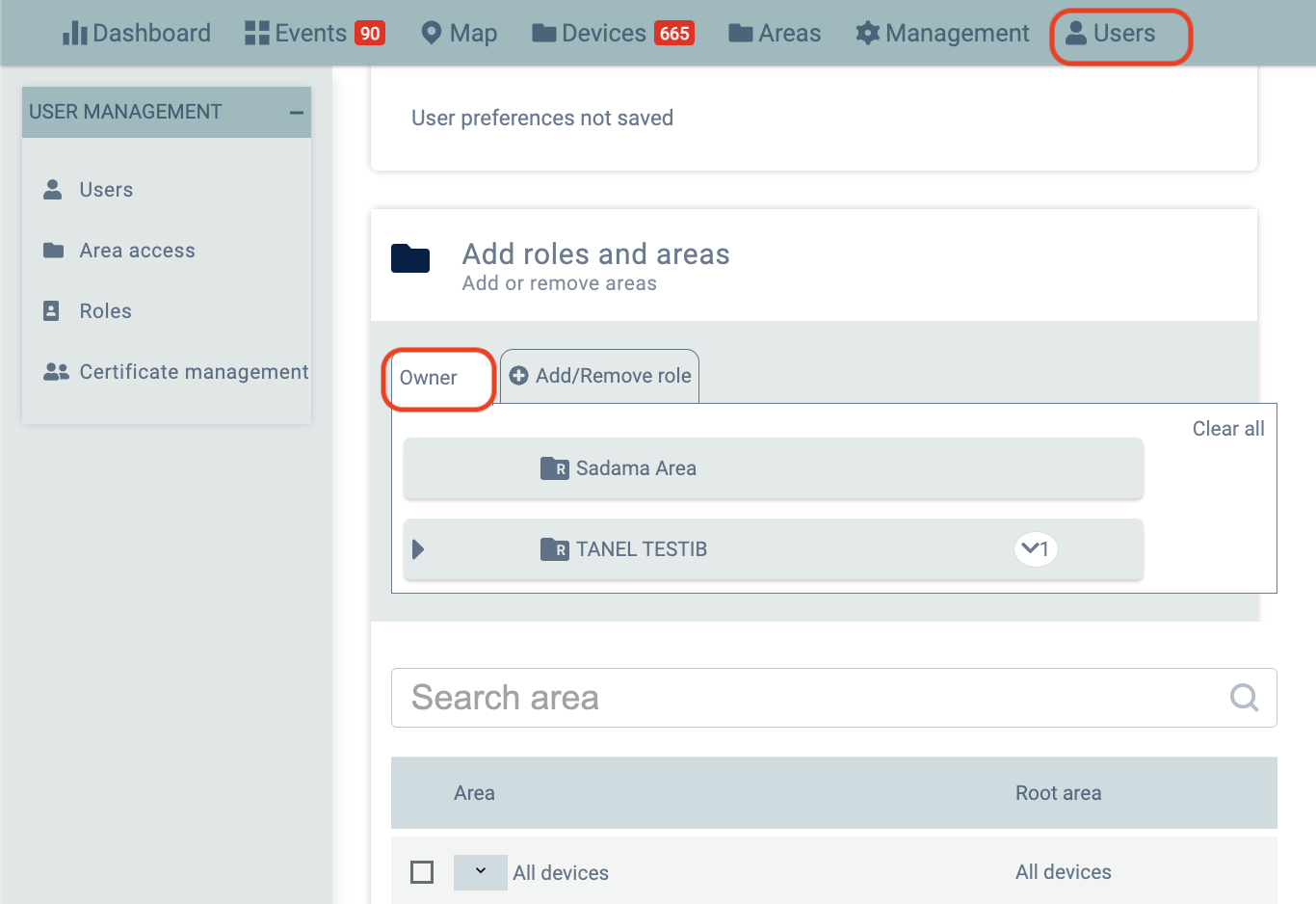
Avant de vous connecter, assurez-vous que votre compte d’utilisateur dispose d’au moins un accès de niveau Gérer les appareils ou supérieur. Cela peut être fait par votre superutilisateur de niveau Modérateur ou Propriétaire dans le menu Utilisateurs du cloud Reconeyez. Dans le cas de rôles d’utilisateur personnalisés, il est important de vérifier que la gestion des appareils etla connexion à l’application Reconeyez sont toutes deux activées pour le rôle personnalisé. Pour Gérer les appareils au niveau des utilisateurs et au-dessus, ceux-ci sont activés par défaut.
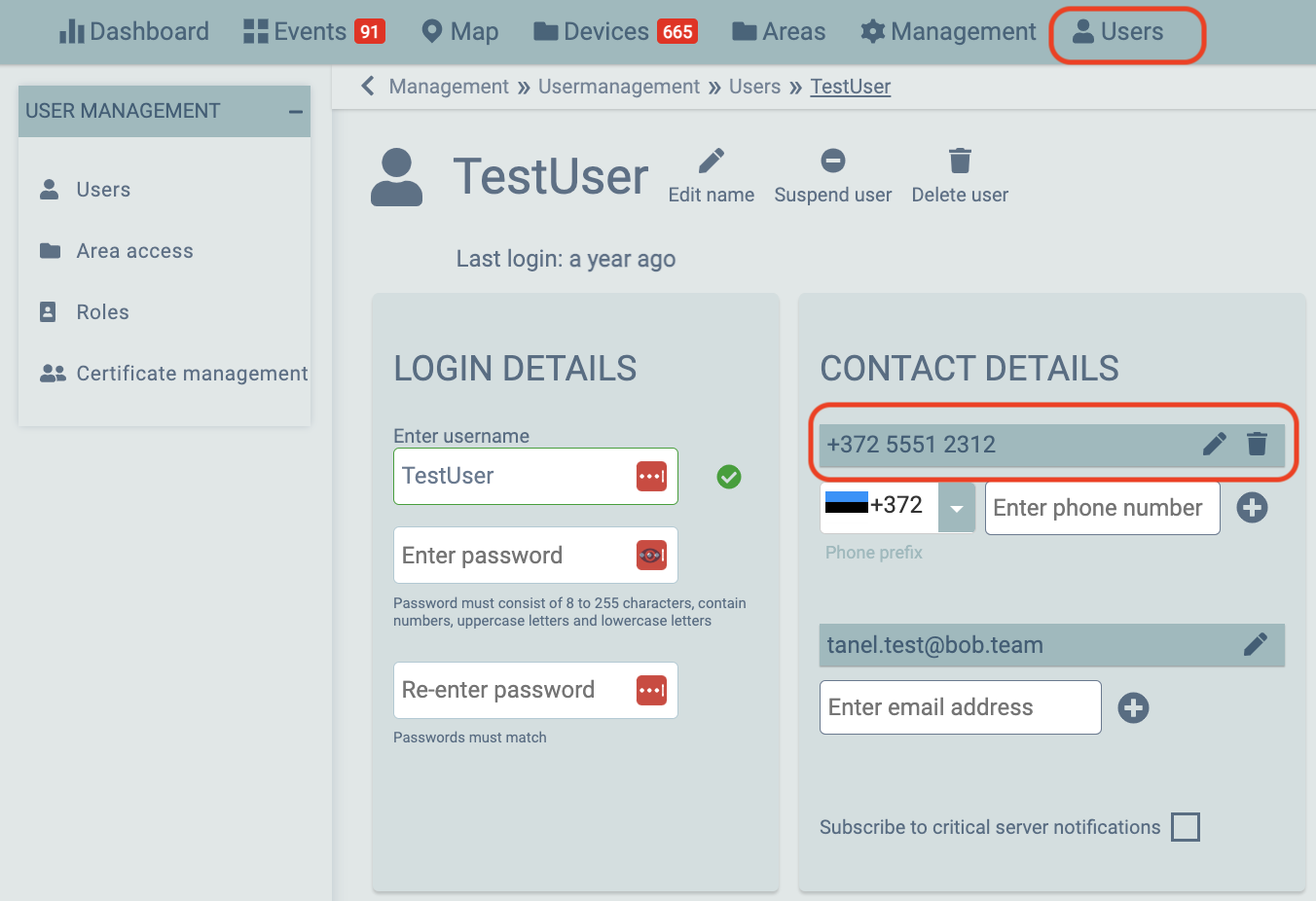
Une autre chose essentielle à confirmer est que le numéro de téléphone portable du compte d’utilisateur doit être enregistré sous les coordonnées de l’utilisateur. Ceci est nécessaire carla connexion à l’application Reconeyez se fait par confirmation par SMS. Veuillez vous assurer que le numéro de téléphone mobile n’est enregistré que sur un seul serveur et sous un seul compte utilisateur ! Le fait de ne pas avoir de numéro de téléphone portable enregistré est une cause fréquente de non-connexion à l’applicationReconeyez.
Se connecter pour la première fois
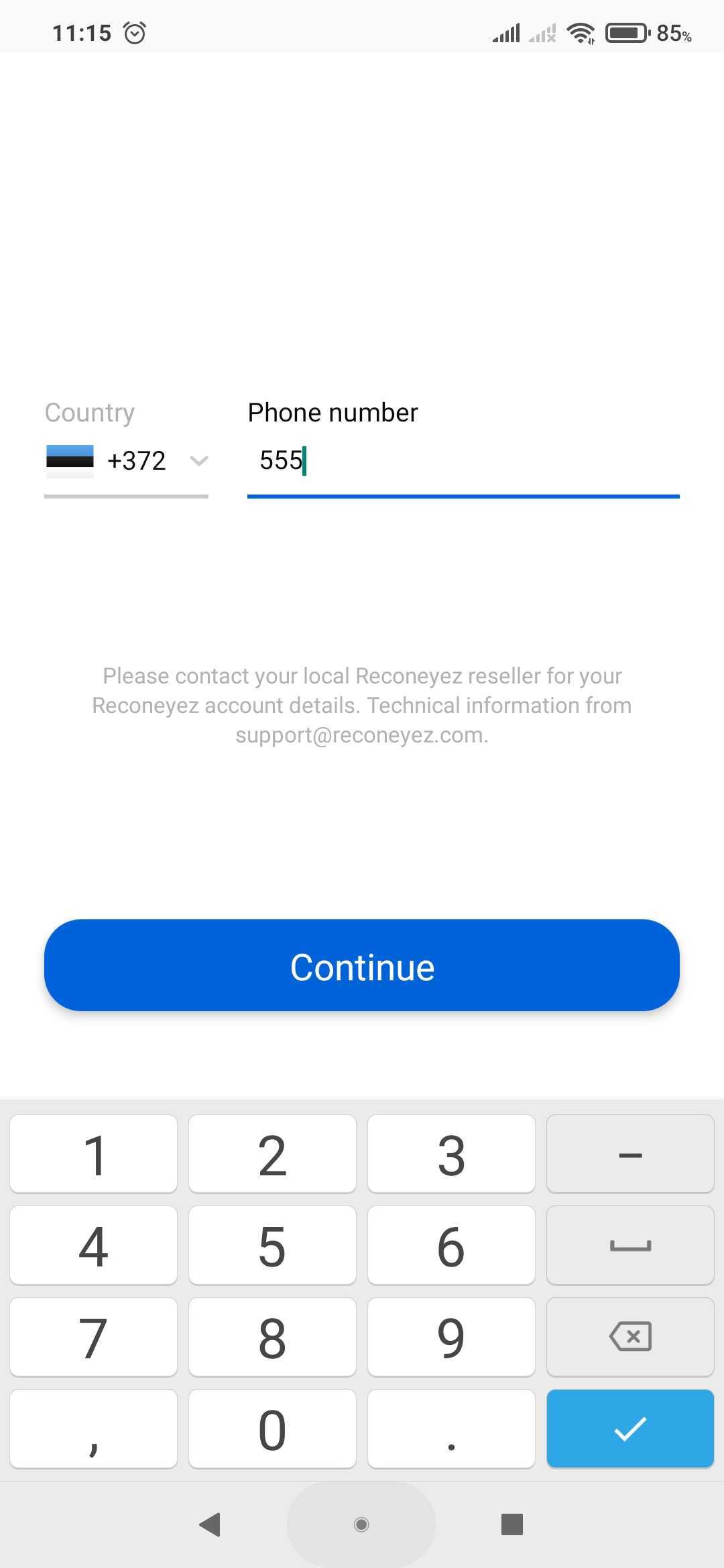
1. Une fois le compte utilisateur configuré et l’application téléchargée, appuyez sur l’icône de l’applicationReconeyez pour l’ouvrir. L’application demandera à l’utilisateur de confirmer son numéro de téléphone portable et l’indicatif de son pays. Insérez votre numéro de téléphone portable et choisissez le bon indicatif de pays et attendez la confirmation par SMS avec le code PIN à 4 chiffres.
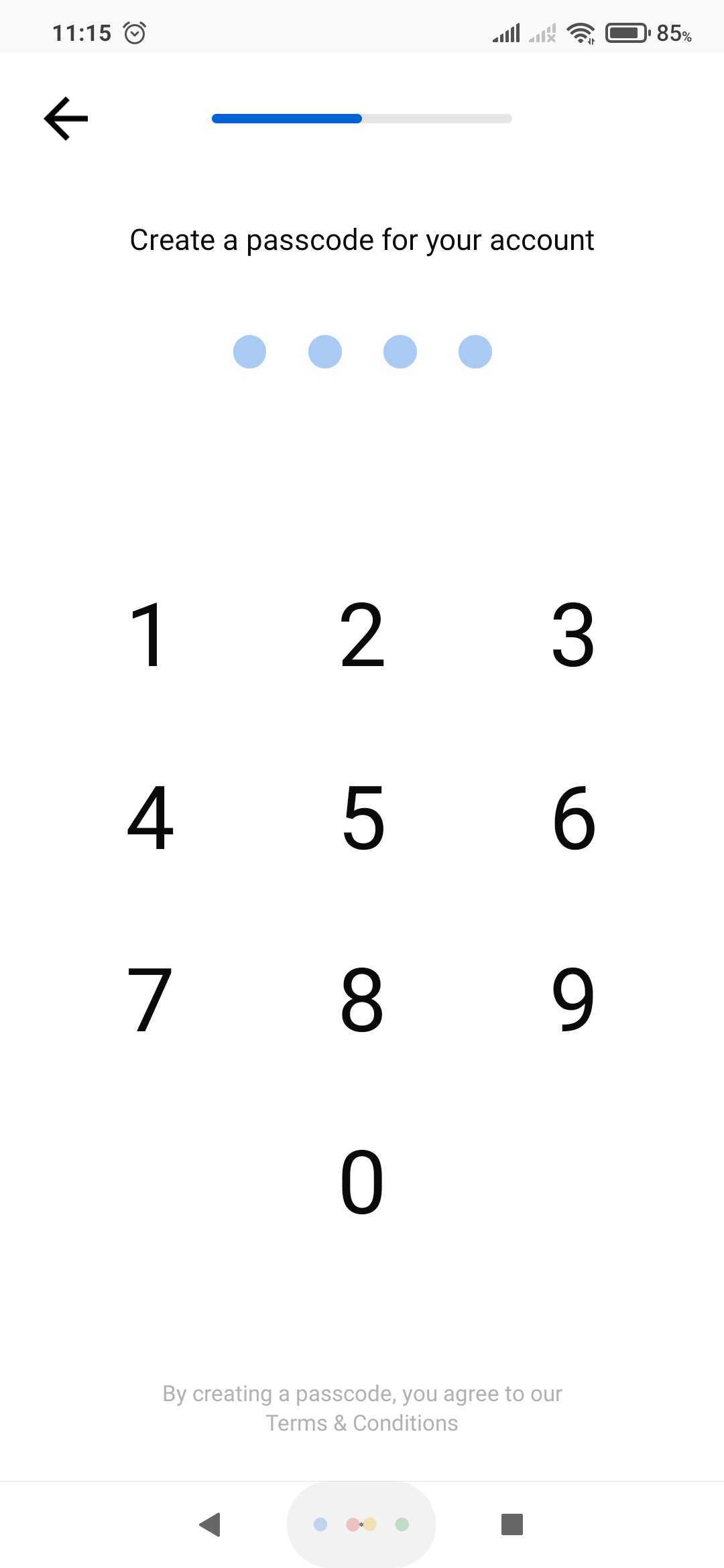 2. Après cela, l’application vous demandera de créer un code d’accès à 4 chiffres. Il s’agit du code de sécurité utilisé pour ouvrir l’application lors de son utilisation quotidienne. Veillez à ne pas confondre le code PIN à 4 chiffres reçu par SMS et le code d’accès à 4 chiffres que vous créez pour la connexion quotidienne. Il s’agit de deux codes différents de même longueur.
2. Après cela, l’application vous demandera de créer un code d’accès à 4 chiffres. Il s’agit du code de sécurité utilisé pour ouvrir l’application lors de son utilisation quotidienne. Veillez à ne pas confondre le code PIN à 4 chiffres reçu par SMS et le code d’accès à 4 chiffres que vous créez pour la connexion quotidienne. Il s’agit de deux codes différents de même longueur.
3. Quelques secondes après avoir confirmé votre numéro de téléphone portable, vous devriez recevoir un SMS du serveur Reconeyez. Insérez le code PIN dans le SMS pour confirmer que vous êtes bien le propriétaire du numéro de téléphone portable enregistré.
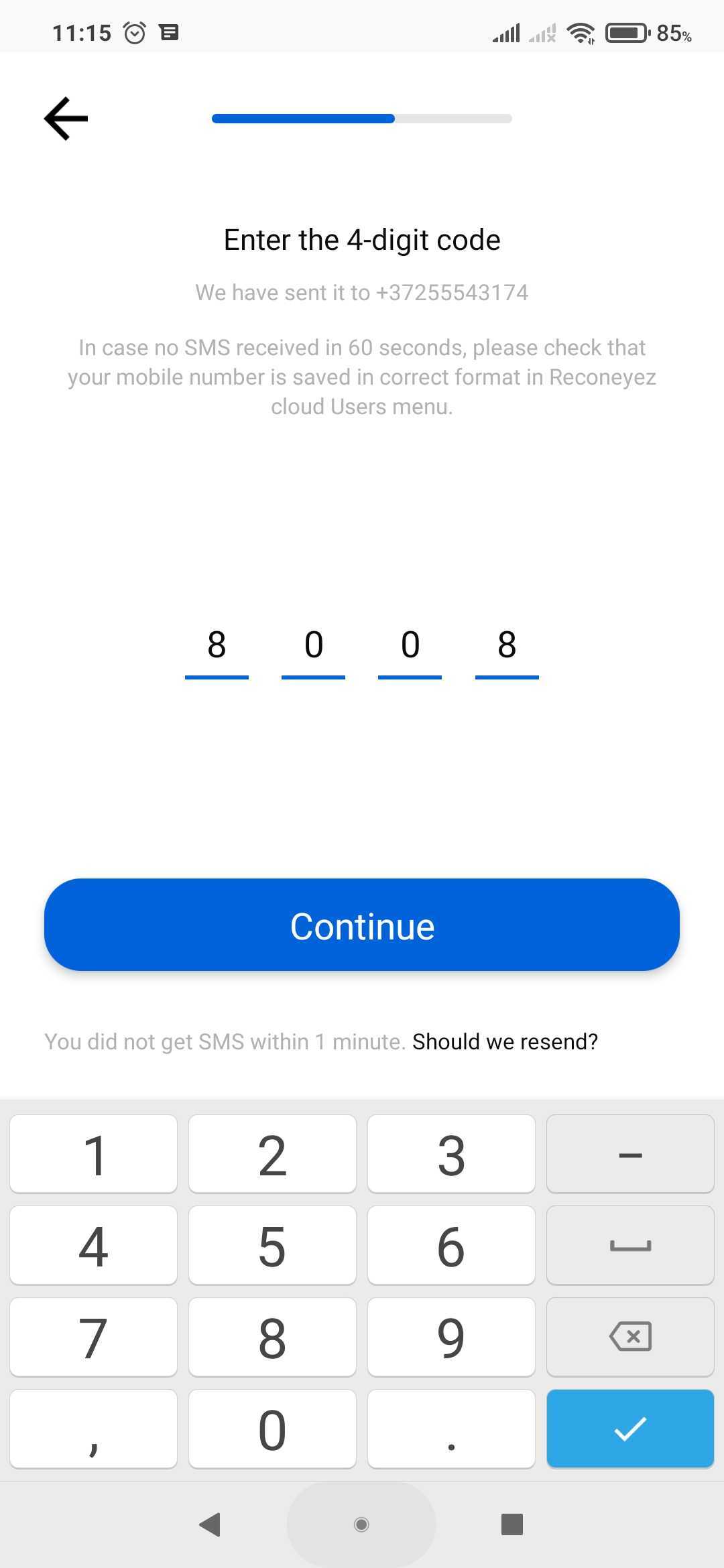
4. À la quatrième étape, l’application vous demandera de confirmer votre nom et votre adresse e-mail. Cette étape peut être ignorée si nécessaire.
5.L’application Reconeyez est maintenant prête à être utilisée et affiche les alarmes et l’état des zones de l’appareil Reconeyez auxquelles l’utilisateur qui s’est connecté a accès dans le cloud Reconeyez. Lors de la réouverture de l’application, seul le code d’accès à 4 chiffres doit être inséré.

